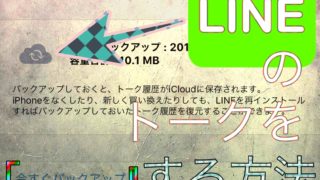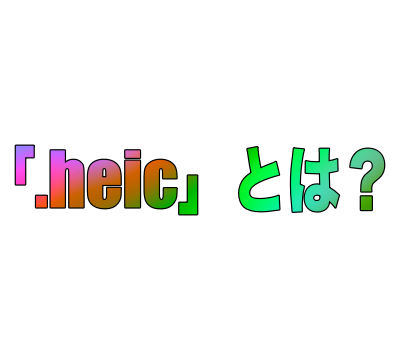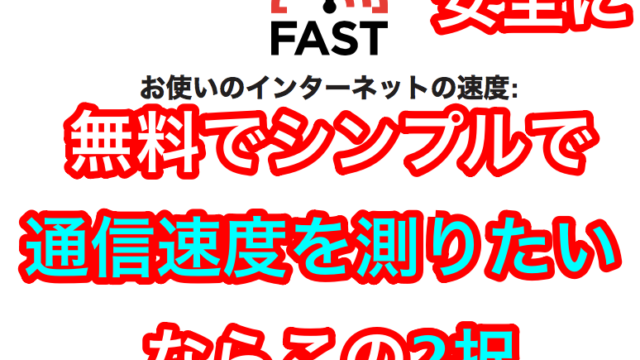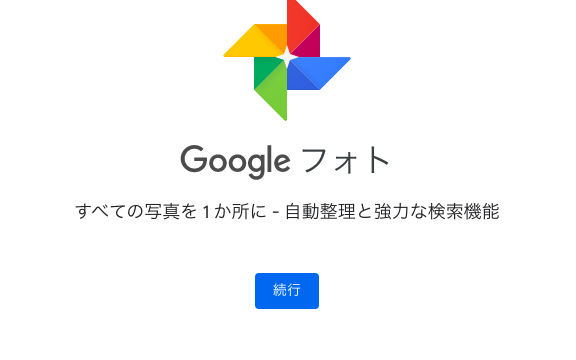iPhoneが突然の不調でLINEのトークが消えてしまった。
トーク履歴をバックアップせずにiPhoneを初期化してしまった。
そんなあなたのためにトーク履歴を復活させる方法が2つあります。
しかしこのトークの救出はとある条件を満たしたあなたしか行うことができません。
それはパソコン版のLINEにログインしたことがある人限定です。
ではその理由とトーク履歴を復活させる2つの方法をお話しします。
[理由]パソコン版LINEにログインしたことある人がどうしてトーク履歴を復元できる
パソコン版のLINEとスマホのLINEのトーク履歴は同じですが
そのトークデータが保存されている場所が違います。
スマホのLINEのトークはスマートフォンに保存されています。
それもまた同じでパソコン版のトーク履歴はパソコンに保存されているのです。

したがってスマホのトーク履歴が消えても、パソコン版のLINEのトーク履歴は残っているのです。
これがトーク履歴を復元できる理由です。
では次からはトーク履歴を復元する2つの方法を解説します。
子供のおもちゃレンタルしてみませんか?

知育玩具・おもちゃの “定額制レンタルサービス” です。
・1日99円。おもちゃが期限なしで使い放題
・高温のスチームと専用のメンテナンス用品で丁寧にクリーニング
・日常使いによる細かい傷や汚れは保証付きなので安心してご利用可能
 「Yahooニュース」でも取り上げられたおもちゃレンタル【キッズ・ラボラトリー】
「Yahooニュース」でも取り上げられたおもちゃレンタル【キッズ・ラボラトリー】トーク履歴を復元する2つの方法
・1つ目がテキスト形式で保存する方法
・2つ目がトークをスマホと同期する方法です。

1つ目の方法はメモ帳にLINEのトークを貼り付けた状態で復元します。
したがってLINEがない機器でも見ることが可能です。
2つ目の方法はスマホ版のLINEをパソコン版のLINEと同じ状態にする方法です。これはトーク履歴を直接復元する方法です。
こちらの方法を行うとスマホ版LINEでトーク履歴が消えた後にトークをしていた場合はそのトークが上書きされ消えます。
トーク履歴をテキスト形式で復元する方法
まずはパソコン版のLINEにログインしてください。
その後テキスト形式で保存したい、復活させたい友達とのトークをクリックしてください。
表示の右上にある点が3つ並んだマークがあるのでクリックしてください。
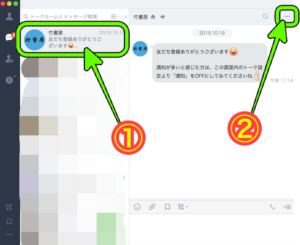
すると「トーク保存」をクリックします。
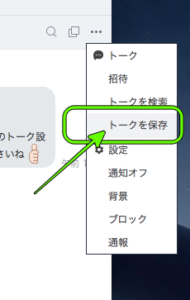
その後「確認」ボタンを押して進んでください。
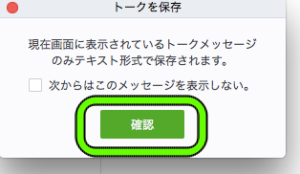
ここから先はWindowsかMacかで異なります。
画面に表示される指示に従って操作を続けてください。
保存されたデータはこのようになります。
LINEのトーク履歴と比較するとこんな感じです。
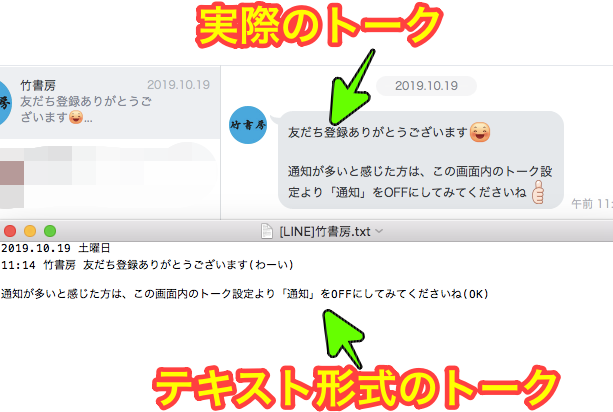
もうマスクも除菌も手に入らないあなたに
マスクで予防がしたいのに、マスクを入手しようとする混み合い、長蛇の列。
元も子もありません。
働いているあなた、主婦の方など買いに行くのが困難なあなたに知ってほしい。
必ず手にはいる除菌アイテムです。

トーク履歴をパソコン版と同期する方法
まずはパソコン版のLINEにログインしてください。
その後表示左下にある点が3つ並んだマークをクリックしてください。
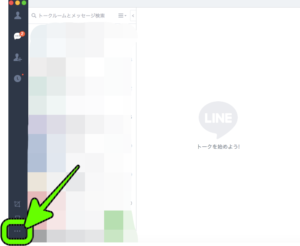
その中「設定」を選択してください。
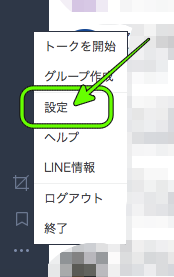
設定が表示されるので「詳細設定」項目をクリックしてください。
右側一番上に「同期」ボタンがあるのでクリックしてください。
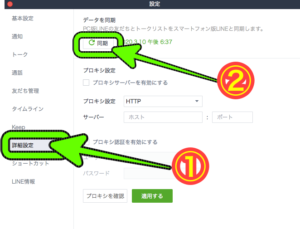
するとパソコン版LINEのデータがスマホのLINEに同期されます。
同期されるのはパソコンに残っていたトーク履歴のみです。
一部のトーク履歴が見当たらない場合はパソコンにはそのデータはなかったのです。
まとめ
トーク履歴を復元できましたでしょうか?
これで復元しない場合はトークの復元は諦めましょう。
次からはしっかりとバックアップをとっておきましょう。
LINEのトークのバックアップ方法はこちらに書いています。